10 parasta pikanäppäintä Windows 10:ssä ja niiden käyttö

Tutustu Windows 10:n 10 suosituimpaan pikanäppäimeen ja siihen, miten voit hyödyntää niitä tehokkaasti töissä, koulussa ja muissa asioissa.
Saatat jo tietää yleiset Netflix-temput, kuten vastaaminen personointikysymyksiin saadaksesi ehdotuksia, VPN:n käyttö ja muutama muu vastaava. Mutta on joitain harvoin käytettyjä Netflix-pikakuvakkeita, jotka voivat tuottaa hämmästyttävän suoratoistokokemuksen. Nämä temput ovat vähemmän tunnettuja ja niitä on vaikea löytää. Siksi olemme vähentäneet stressiä kokoamalla Netflixin hakkerit tähän artikkeliin. Toivottavasti pidät niistä!
9 parasta Netflix-temppua suoratoistokokemuksesi parantamiseksi: -
Tässä on 9 parasta Netflix-temppua suoratoistokokemuksesi tasoittamiseksi. Jatka lukemista!
1. Nopea pääsy Rotten Tomatoesin ja IMDb:n elokuvatrailereihin ja arvosteluihin
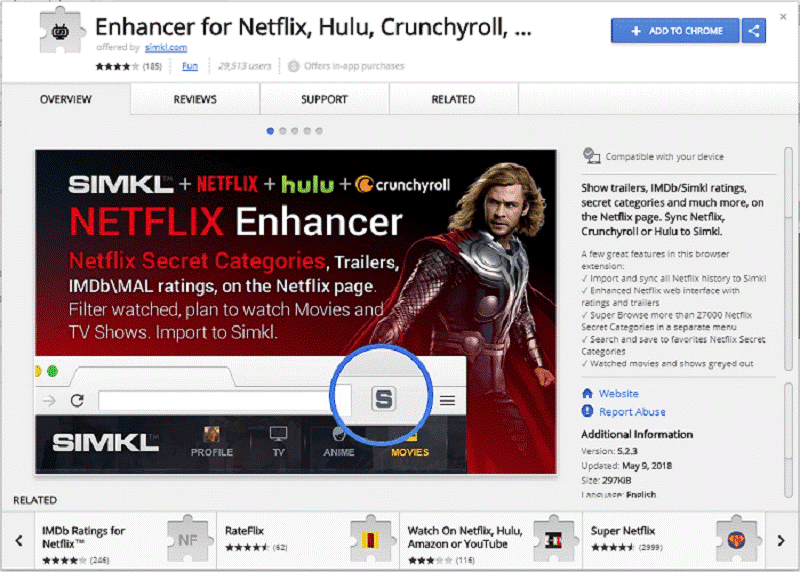
Monia käyttäjiä ärsyttää tehtävä etsiä viihdesivustoja syvemmälle TV-ohjelmaan tai elokuvaan. Jos olet myös yksi näistä käyttäjistä ja käytät Netflixiä pöytätietokoneellasi, voit asentaa Simkl.comin Enhancer for Netflix -nimisen kromilaajennuksen.
Jos käytät Netflixiä, siirrät hiiren suosikkielokuvasi tai TV-ohjelmasi päälle saadaksesi tietoja, laajennus näyttää tietoja, kuten arvioita ja linkkejä elokuvan trailereihin IMDb:n ja Rotten Tomatoesin kautta. Lisäksi klikkaamalla luokitusta laajennus avaa TV-ohjelmaan tai elokuvaan liittyvän IMDb/Rotten Tomatoes -sivun. Napsauta tätä lisätäksesi Enhancer for Netflix.
Huomautus : – Tarvitset Simkl.com-tilin saadaksesi kaiken irti laajennuksesta. Tätä laajennusta voidaan käyttää myös muihin palveluihin, kuten Hulu, Crunchyroll jne.
Katso myös: Parhaat sci-fi-elokuvat Netflixissä vuonna 2018
2. Mukauta Netflix-kokemusta 18 eri tavalla
Piditkö Netflix Enhancerista? Sitten tulet varmasti rakastamaan Flix Plusia, Chrome-laajennusta. Flix Plus tarjoaa 18 erilaista tapaa parantaa Netflix-kokemustasi.
Laajennuksella voit yksinkertaistaa navigointia, piilottaa tekstiä ja spoilerikuvia, päivittää "Oma luettelo" -sivusi tyyppihuomautuksilla ja mukautetuilla pikanäppäimillä ja niin edelleen. Voit jopa tarkastella arvioita suoraan Rotten Tomatoesista ja IMDb:stä. Lyhyesti sanottuna laajennus on hämmästyttävä, koska se lisää monia ominaisuuksia Netflixiin.
3. Selaa vaivattomasti yhtä tiettyä lajityyppiä
Voit aina arvioida katsomasi ohjelmat saadaksesi henkilökohtaisia ehdotuksia Netflixiltä. Jos olet kuitenkin kiinnostunut vain tietyn genren katselusta, tämä Netflix-temppu auttaa sinua. Olipa kyse sitten omituisista romanssielokuvista tai aasialaisista toimintaelokuvista, voit katsoa suosikkiviihdeannoksesi tällä tempulla: –
Käynnistä selain työpöydällä tai laitteessa ja kirjoita tämä URL-kenttään:
http://www.netflix.com/browse/genre/INSERTNUMBER
Korvaa nyt INSERTNUMBER koodilla, joka vastaa suosikkigenrejäsi.
Netflixistä löytyy monia genrejä. Siksi Netflixillä on kolmen sivun mittainen koodiluettelo.
4. Käytä Chromen laajennusta ja lisää kaikki laajennetut lajityypit
Toivomme, että sinulla on hauskaa lukea näistä Netflix-pikakuvakkeista. Jos olet kuitenkin rakastanut aiempia Netflix-temppuja, ihailet tätä.
Tutustu FindFlix , Chrome-laajennus, joka lisää painikkeen Chrome-selaimeen. Painike avaa valikon, joka näyttää luettelon kaikista laajennetuista genreistä. Hakukentässä voit myös etsiä genreäsi käyttämällä suosikkigenreisi liittyviä avainsanoja.
Katso myös: Jatka katselua -luettelon kohteiden poistaminen Netflixistä
5. Tutustu suosittuihin elokuviin ja ohjelmiin (edelliset 24 tuntia)
Kun puhutaan Netflixistä, se tarjoaa käyttäjille paljon valinnanvaraa. Siksi käyttäjien on vaikeaa, koska he eivät halua selata pitkää vaihtoehtojen luetteloa löytääkseen jotain aikansa arvoista.
Instant Watcher , tehokas verkkotyökalu, joka näyttää trendaavia TV-ohjelmia ja elokuvia viimeisen 24 tunnin aikana. Se on linkitetty Netflix-tietokantaan ja voi siten saada tietoja trendikkäistä ohjelmista. Sen avulla voit tarkastella vaihtoehtoja kaksisarakkeisen luettelon muodossa. Apuohjelma näyttää myös arvostelut ja yhteenvedon sisällöstä. Sinun tarvitsee vain viedä hiiren osoitin ohjelman tai elokuvan nimen päälle.
6. Tilaa Reddit
r/NetflixBestOf , Netflixin uutisten ja päivitysten omistettu Subreddit, sisältää lähes 400 000 Redditoria. Löydät kaiken Redditistä tästä yhteisöstä.
Subredditissä näet keskusteluketjuja ja eri käyttäjien pyyntöjä, jotka pyytävät suosituksia. Käyttäjät pitävät myös muista Netflix-käyttäjistä, jotka ovat kiinnostuneita samasta genrestä.
7. Käytä Netflix-rulettia
Valinnat voivat joskus olla naamioitunut kirous. Monet käyttäjät sijoittavat paljon aikaa elämäänsä etsiäkseen katsomisen arvoisia esityksiä. He kiertävät ympyrää eivätkä silti voi päättää, mitä ohjelmia tai elokuvia he haluavat katsoa. Tällaisille käyttäjille Netflix Roulette on siunaus.
Netflix Roulette on mielenkiintoinen työkalu, joka auttaa sinua päättämään. Netflix Roulettessa voit tehdä satunnaisia ehdotuksia luokituksen, ohjaajan nimen, näyttelijän nimen ja tiettyjen avainsanojen mukaan. Se myös kysyy, haluatko katsoa elokuvan vai TV-ohjelman.
8. Katso sama esitys jonkun kanssa eri paikassa
Tämä Netflix-vinkki tarjoaa parhaan tavan nauttia viihdesisällöstä läheisten kanssa, jotka eivät ole lähelläsi. Netflix Party on hämmästyttävä Chrome-laajennus, jonka avulla voit katsoa suosikkiohjelmiasi Netflixissä etänä baen tai parhaiden ystäviesi kanssa. Netflix Party synkronoi videon toiston ja lisää myös hyvin suunnitellun ryhmäkeskusteluvaihtoehdon.
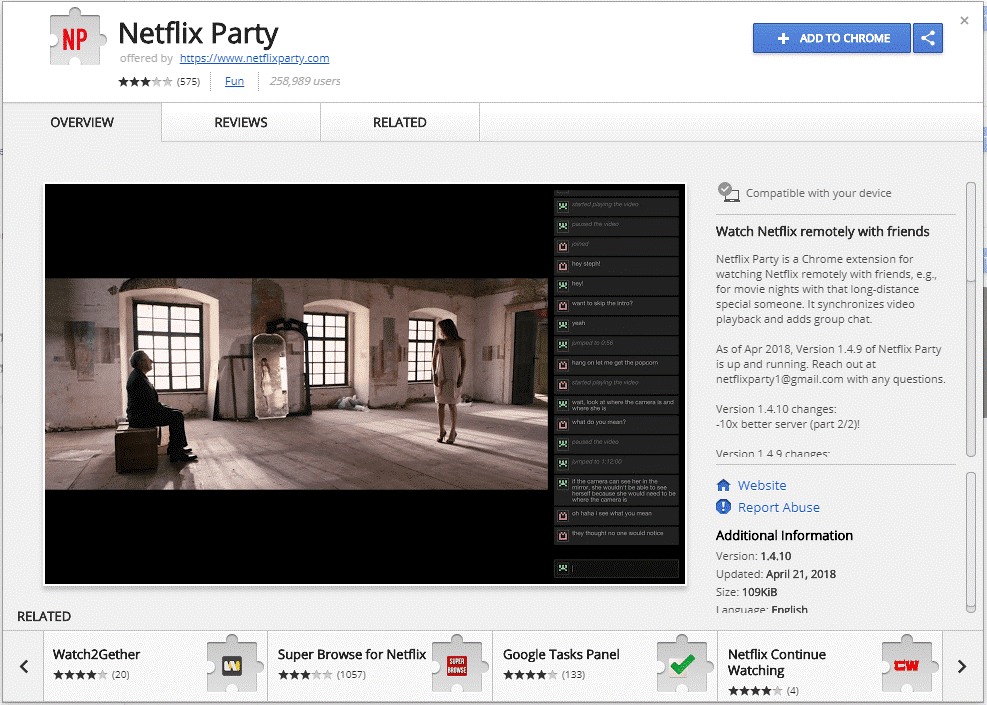
Netflix-vinkki: - Netflix päivitti asetteluaan, mikä aiheutti ongelmia muutamille käyttäjille, jotka ihailivat tätä laajennusta. Siksi tässä on tekniikka päästä eroon uudesta asettelusta: –
9. Keskeytä Netflix automaattisesti käyttämällä Netflix-teemoja
Voit keskeyttää Netflixin automaattisesti käyttämällä Netflix-teemoja . Nämä sukat on luotu tarkistamaan liikkeesi. Sitten se käynnistää Netflixin liikkeidesi mukaan ja pysäyttää sisällön siltä varalta, että olet nukahtanut. Näin ollen et koskaan menetä mitään Netflixissä.
Käyttäjät voivat valita sukkamallinsa, halutaanko palvelun pysähtyvän, keskeyttää vai sammuttaa itsensä. On myös muita tapoja parantaa Netflixin unentunnistusmekanismia.
Meidän on myönnettävä, että Netflix-harrastajat ovat ottaneet käyttöön monia Netflix-pikakuvakkeita tarjotakseen käyttäjilleen hämmästyttävän ja futuristisen kokemuksen. Kuka olisi uskonut, että jokapäiväinen apupalvelu voi olla toiminnassa näin upeilla ominaisuuksilla, varsinkin viimeisellä hakkeella?
Tutustu Windows 10:n 10 suosituimpaan pikanäppäimeen ja siihen, miten voit hyödyntää niitä tehokkaasti töissä, koulussa ja muissa asioissa.
Opas BitLockerin käyttöön, Windows 10:n tehokkaaseen salausominaisuuteen. Ota BitLocker käyttöön ja suojaa tiedostosi helposti.
Opas Microsoft Edge -selaushistorian tarkastelemiseen ja poistamiseen Windows 10:ssä. Saat hyödyllisiä vinkkejä ja ohjeita.
Katso, kuinka voit pitää salasanasi Microsoft Edgessä hallinnassa ja estää selainta tallentamasta tulevia salasanoja.
Kuinka eristää tekstin muotoilua Discordissa? Tässä on opas, joka kertoo, kuinka Discord-teksti värjätään, lihavoidaan, kursivoitu ja yliviivataan.
Tässä viestissä käsittelemme yksityiskohtaisen oppaan, joka auttaa sinua selvittämään "Mikä tietokone minulla on?" ja niiden tärkeimmät tekniset tiedot sekä mallin nimen.
Palauta viimeinen istunto helposti Microsoft Edgessä, Google Chromessa, Mozilla Firefoxissa ja Internet Explorerissa. Tämä temppu on kätevä, kun suljet vahingossa minkä tahansa välilehden selaimessa.
Jos haluat saada Boogie Down Emoten Fortnitessa ilmaiseksi, sinun on otettava käyttöön ylimääräinen suojakerros, eli 2F-todennus. Lue tämä saadaksesi tietää, miten se tehdään!
Windows 10 tarjoaa useita mukautusvaihtoehtoja hiirelle, joten voit joustaa, miten kohdistin toimii. Tässä oppaassa opastamme sinut läpi käytettävissä olevat asetukset ja niiden vaikutuksen.
Saatko "Toiminto estetty Instagramissa" -virheen? Katso tämä vaihe vaiheelta opas poistaaksesi tämän toiminnon, joka on estetty Instagramissa muutamalla yksinkertaisella temppulla!







